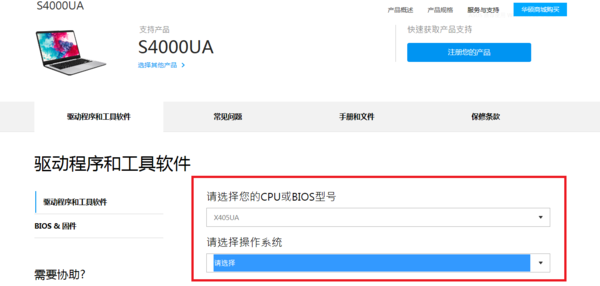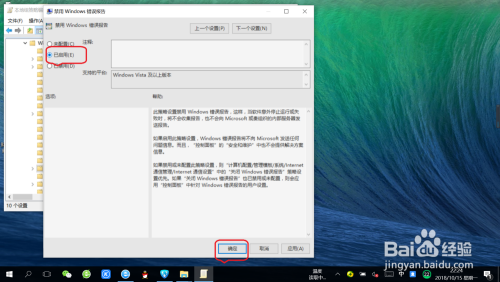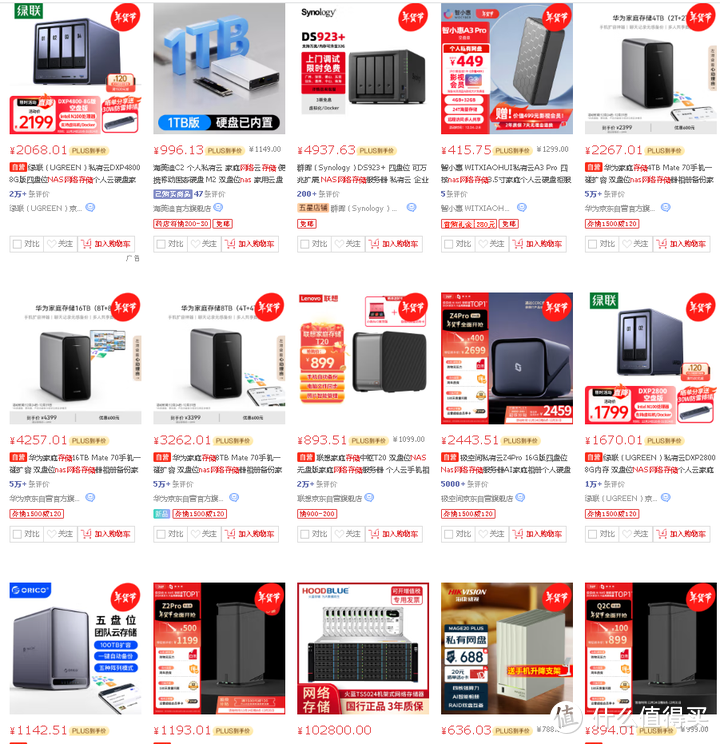win7共享打印机无法保存 0x00000bcb?
根据错误代码来看应该是“远程调用错误”,如果您确定您的打印机没有故障,并且您所安装的 Windows 7 均为原生正版,那么尝试更新该打印机对应型号的驱动程序,通过打印机官方网站或者 Windows Update 来更新驱动。
连接网络打印机提示0x00000b?
出现这样的问题很常见,用以下方法及解决方案就可以解决啦:
1.首先打开win7系统,点击“开始”按钮找到“控制面板”,在“控制面板”中打开“管理工具”。
2、然后找到并打开“计算机管理”,点击“服务和应用程序”,选择其中的“服务”。
3、将下列服务的“启动类型”设置为“自动”。
4、将win7工作组设置成和xp同一工作组。
5、在“系统属性”中点击“更改”,将工作组改成和xp相同的工作组,“确定”后重启计算机。
6、打开“控制面板”中的“网络和共享中心”,选择左侧的“更改高级共享设置”,选择“启用网络发现”和“启用文件和打印机共享”,设置完成后点击“保存修改”。
7、打开“控制面板”中的“设备和打印机”,点击上方的“添加打印机”,在弹出的选项框中选择“添加网络、无线或Bluetooth打印机”。
图片来源:网络
8、此时,计算机便搜索同一工作组中的共享打印机,搜索完成后选择并点击“下一步”,在弹击的对话框上选择“是”,最后点击“完成”。
共享连接打印机错误0x0000000b?
出现此问题可以参考如下解决方法:
1.首先打开win7系统,点击“开始”按钮找到“控制面板”,在“控制面板”中打开“管理工具”。
2、然后找到并打开“计算机管理”,点击“服务和应用程序”,选择其中的“服务”。
3、将下列服务的“启动类型”设置为“自动”。
4、将win7工作组设置成和xp同一工作组。
5、在“系统属性”中点击“更改”,将工作组改成和xp相同的工作组,“确定”后重启计算机。
6、打开“控制面板”中的“网络和共享中心”,选择左侧的“更改高级共享设置”,选择“启用网络发现”和“启用文件和打印机共享”,设置完成后点击“保存修改”。
7、打开“控制面板”中的“设备和打印机”,点击上方的“添加打印机”,在弹出的选项框中选择“添加网络、无线或Bluetooth打印机”。
8、此时,计算机便搜索同一工作组中的共享打印机,搜索完成后选择并点击“下一步”,在弹击的对话框上选择“是”,最后点击“完成”。
0x00000bcb是什么代码?
共享网络错误代码
如果是网络共享打印机出现的,请往下看,如果不是请忽略。
1、点击开始\控制面板\打印机;2、选择“添加打印机”;
3、选择 “添加本地打印机”,按一下步;
4、选择“创建新端口”\ 选择“local port” 这一项,按下一步,提示输入端口名称,输入共享打印机的绝对路径,格式为:\\***(共享打印机的计算机名或IP地址)\***(共享打印机的共享名称),如 \\192.168.25.71\HplaserJ,按确定;
02
5、选择好自己的网络打印机“厂商”、“型号”,按下一步。(如果列表中没有,官方也没提供相应的VWINDOWS7版本驱动下载,请在列表中选择型号相近的代替,一般情况下都是可以的,如HP1010 选择HP1015)
6、添加成功,打印测试页试试。
如果连接打印机的机器在域中,或者是加了密码需要授权访问的,在执行添加打印机之前,执行以下操作:(否则可能会出现“未知的用户名和密码”的提示)1.开始\运行(可以WIN+R快捷)2.输入共享打印机的那台计算机名或IP地址,如\\192.168.25.713.在用户名和密码框中填入帐户信息,选择保存密码4.OK,执行上面的解决方案添加打印机,成功。